Canvaを使ってステッカーを作成してみる!
- 2021.09.09
- 噂のアプリを使ってみた

Canvaとは?
Webブラウザで利用できるデザイン作成ツールです。世界179カ国、1000万人以上のユーザーに利用されています。デザイン作成ツールadobe社の「Photoshop」「Illustrator」が有名ですが、初めてのデザイン作成では操作などハードルが高いです。フレームなど写真など用意されているので手軽にデザインを作成できるのがCanvaです。
【使ってみた】Canvaを使ってちらしを作ってみました!でも紹介していますのでご参照ください。
データの作成方法のご紹介

今回はスタンダードなステッカーデータを作成方法をご紹介させていただきます。
※Canvaでの作成方法は多岐に渡りますが、今回はその中で私がやりやすいと感じた作成方法についてのご紹介となります。まずは同じ手順で作成いただき、慣れてきたら自分にあった作成方法で制作する事をおすすめいたします。
弊社のスタンダードなステッカーとして、ステッカー(オフセット印刷)がございます。こちらはいくつかサイズが決まっていて、それに合わせて作成いたします。もちろん規格外断裁という形でご希望のサイズも承っております。
形ごとの作成方法
四角仕上げ
50mm×50mmといった四角仕上げのステッカーに関しましては、Canvaにて、デザインを作成からサイズを入力して作成していきます。
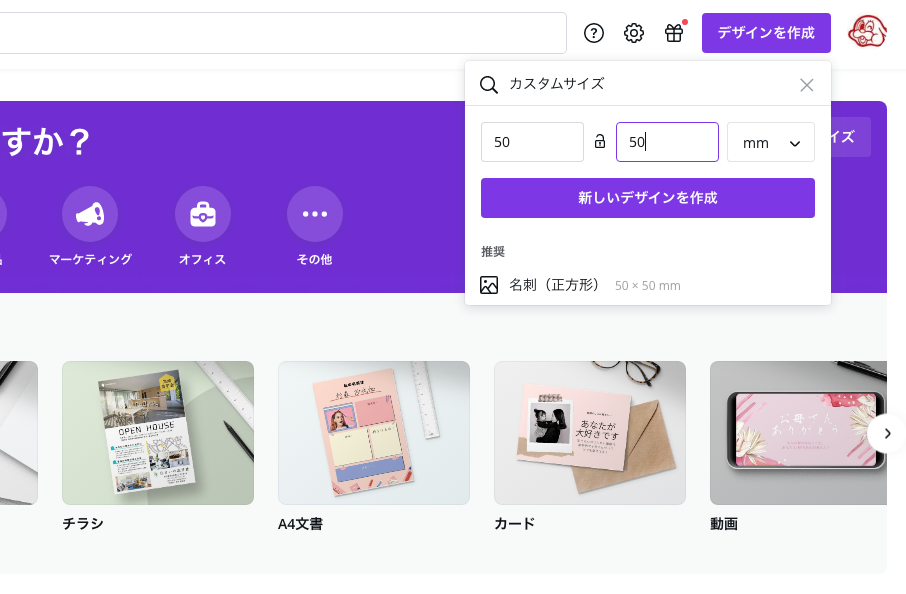
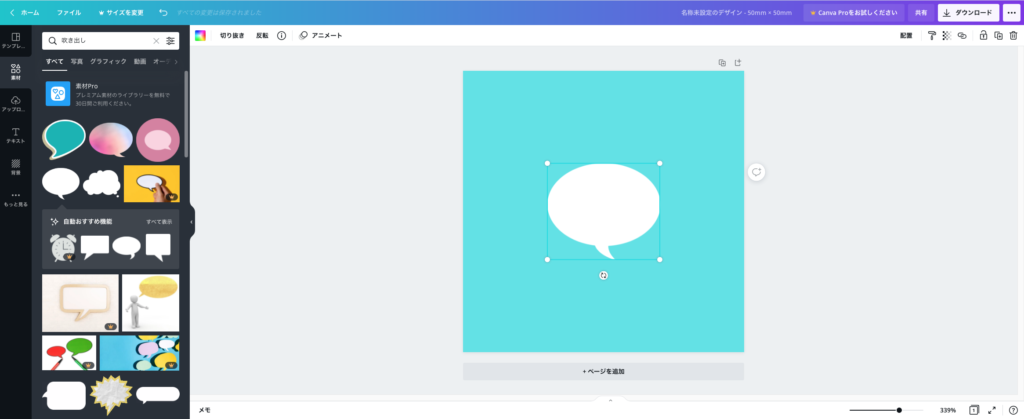
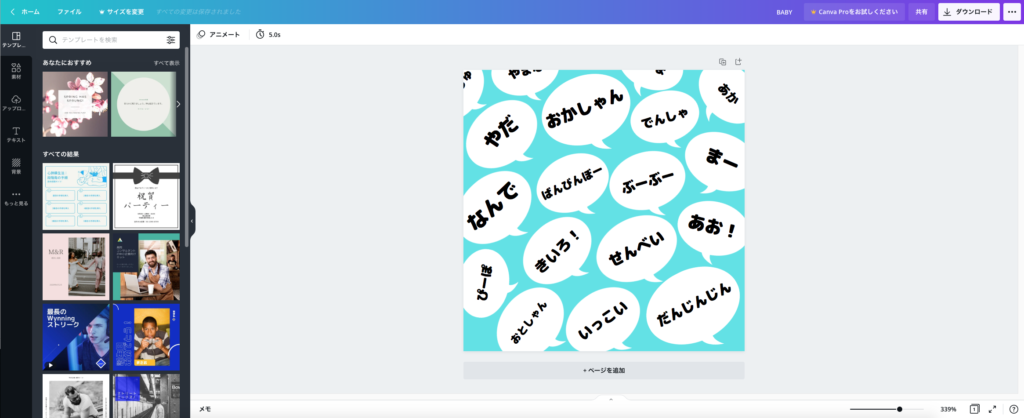
こんな感じで作ってみました。
ちなみに、このデザインにしたのは、1歳半のこども(男の子)の覚えた言葉が面白かったので、一杯並べて子供のように元気のいいデザインにしました。
親にしかわからない言葉もあるのでこうして見ると面白いですね。「いっこい」は、おやつの時せんべいは何個か食べていいけど、クッキーやウエハースは1袋と決めていたので「1個だけ」と子供に言っていたら、クッキーなどを「いっこい」と言い始め、そのまま我が家で定着しました。
「まー」は「スマイルトレイン(西武線 30000系)」、「ばんびんぼー」は「緑色」、「だんじんじん」は「新幹線」です。・・・なぜでしょうか?
という感じで解説はこれくらいで(笑
円形仕上げ
スタンダードのステッカーには円形仕上げ(シールと台紙も円形にカットされた状態)のサイズもございますので、円形のデータも作成していきます。今回は、円形55mmで進めます。四角仕上げの時と最初はやることは変わらず、デザイン作成から55mm×55mmの四角で進めていきます。
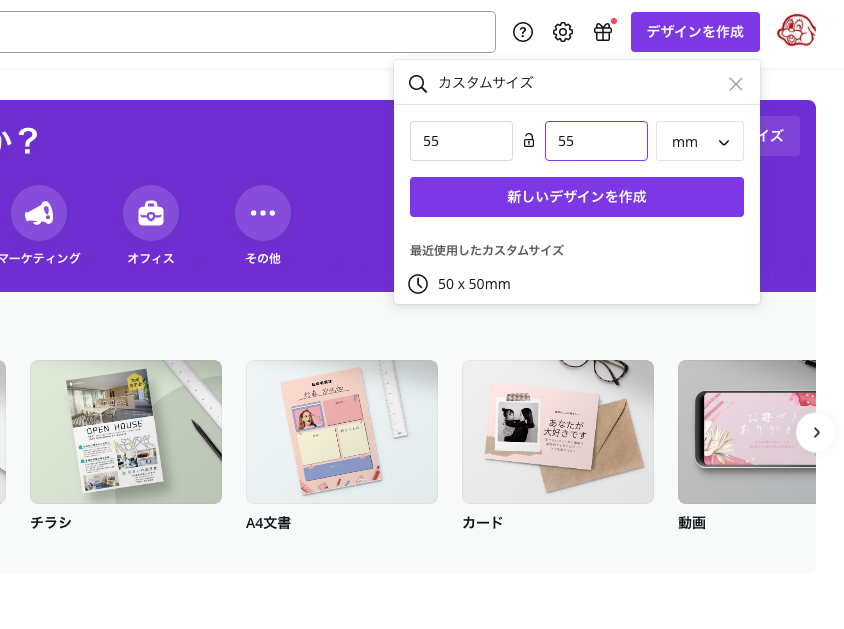
背景に色を1色入れる場合
図形の円を配置していきます。
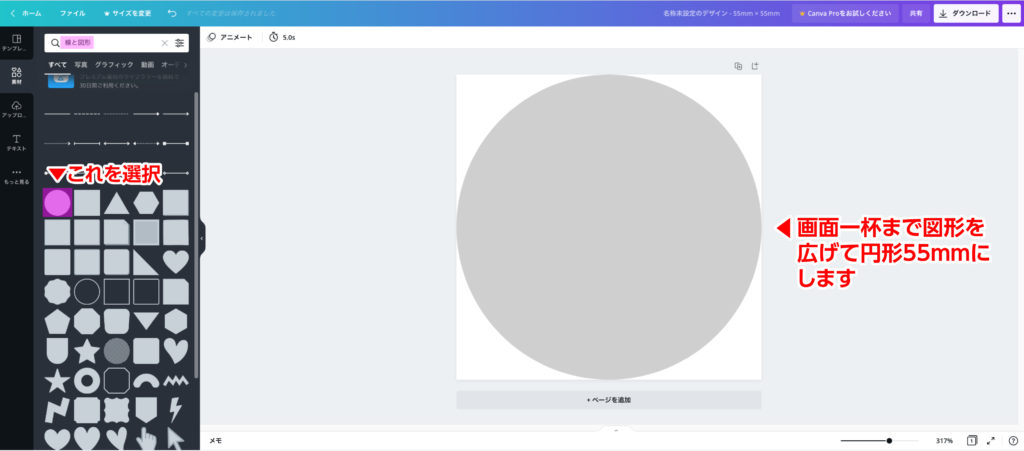
背景の図形を配置できましたら、それを元に作成していきます。
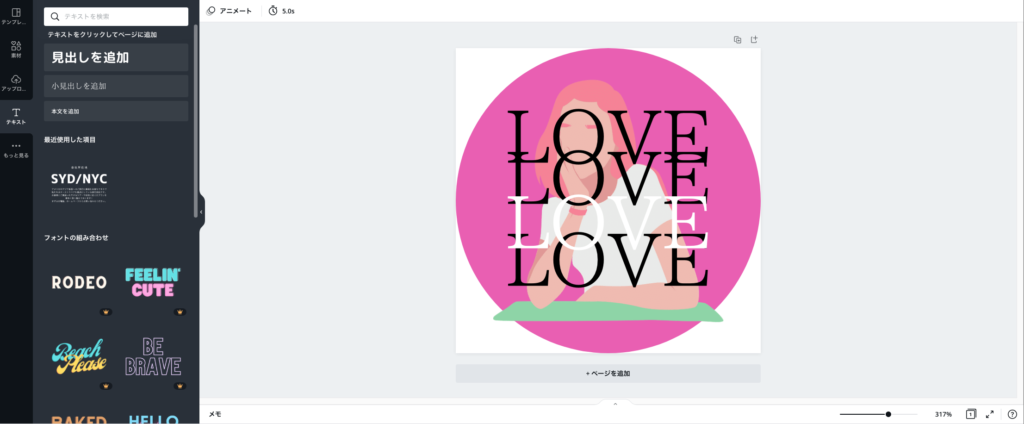
印刷用のPDFをダウンロードする際には、塗り足しが必要になりますので、背景色にしている円形のオブジェクトは少し大きくしてください。
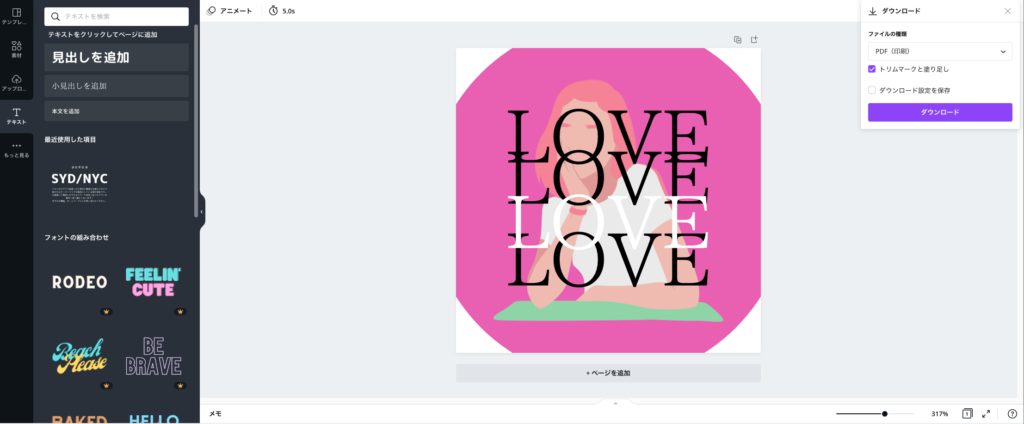
背景は白で行きたい場合
線で表現された円の図形を配置します。
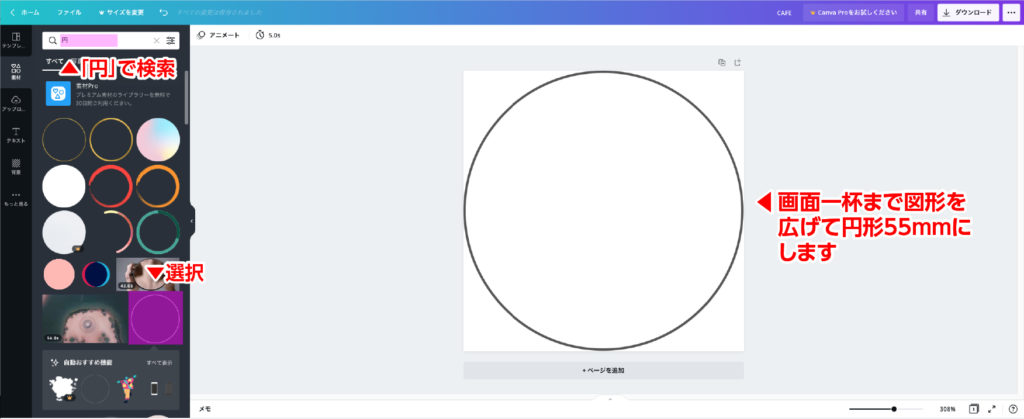
仕上がり位置を確認しながらデザインできるのでやりやすいです。この形で進めて最後に円の図形を削除します。
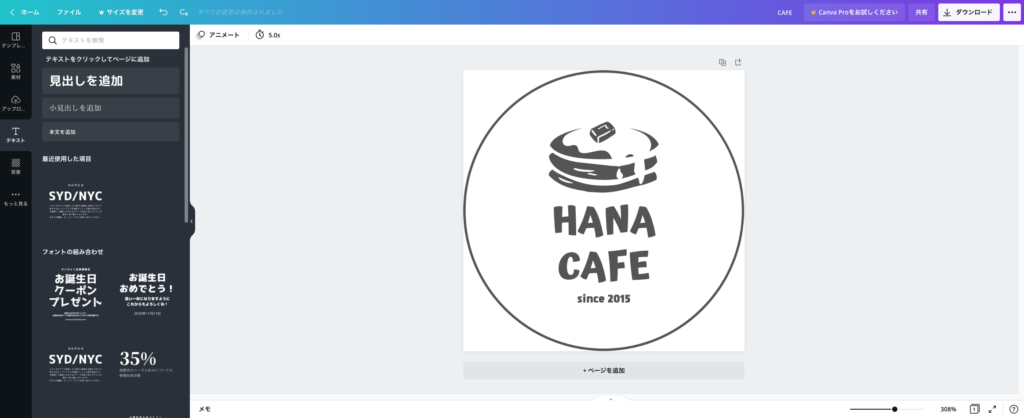
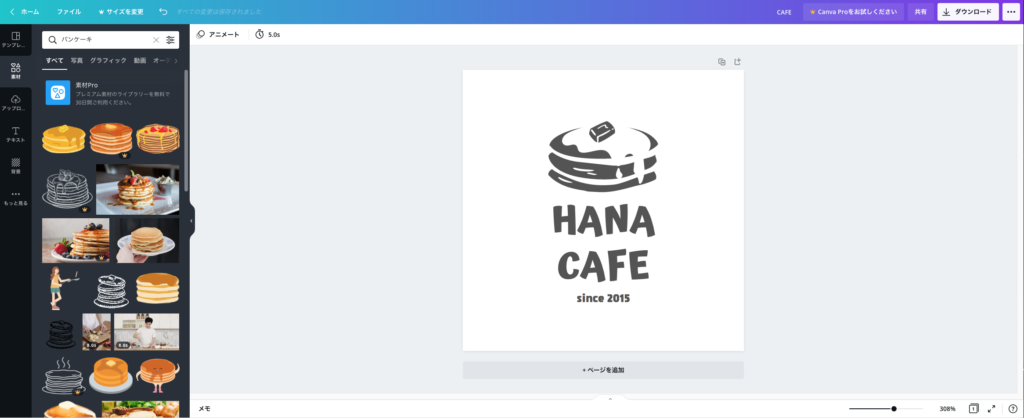
円を消すと四角にも見えて分かりづらいですが、印刷をご依頼いただく際、円形のサイズをきちんと選択していただければ問題ありません。ご心配でしたらデータを送る際に「円形だよ!」とお知らせください。こちらも「わかりました!」となります。
背景を写真にする場合
背景に色を入れる時と同じように作成いただければ問題はなさそうですが、最後に円を広げてしまうと画像も大きくなって仕上がりが変わってしまうのでこのまま印刷用PDFをダウンロードしてください。
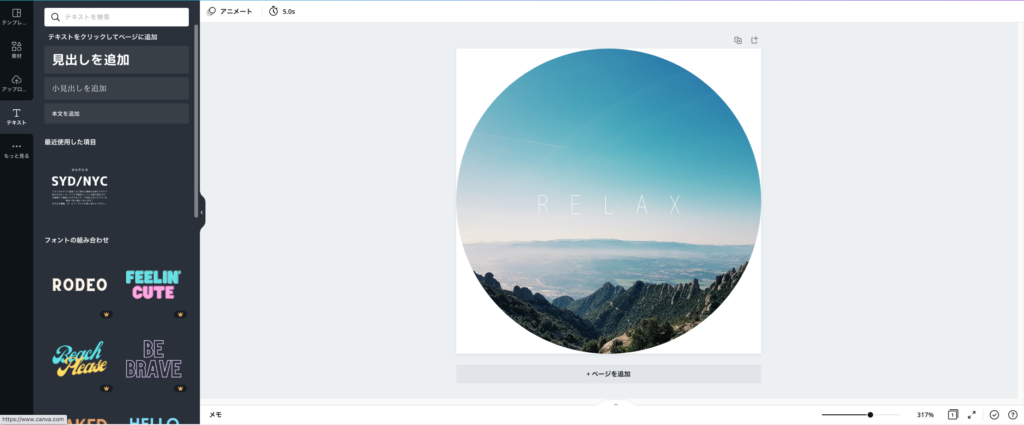
写真をレイアウトする際は必ず写真をギリギリ使わずにこちらのように余裕を持って作成ください。弊社でデータチェック時に隠れているところを表示させて塗り足しとして使用していく為です。このように作ってもらえれば今のところは大丈夫です。
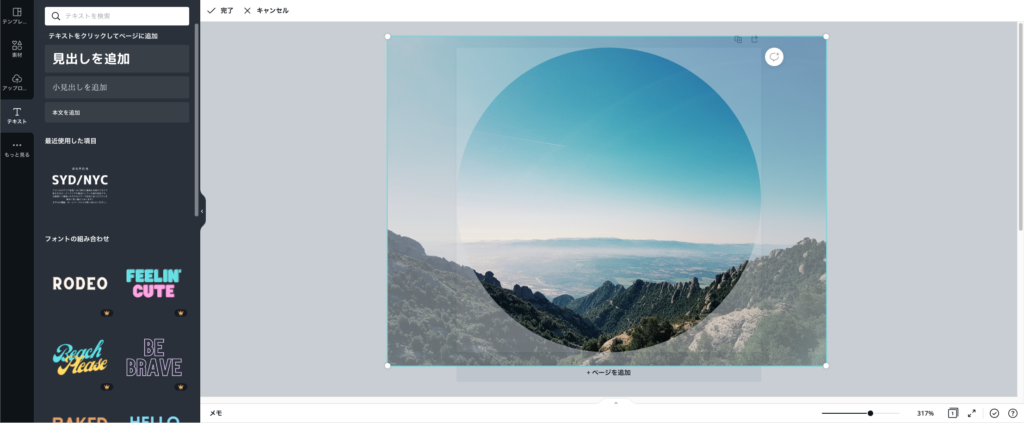
塗り足しについて
塗り足しについては、入稿の必須項目!塗り足しについて解説しますをご参照ください。
半抜きについて
簡単な半抜き
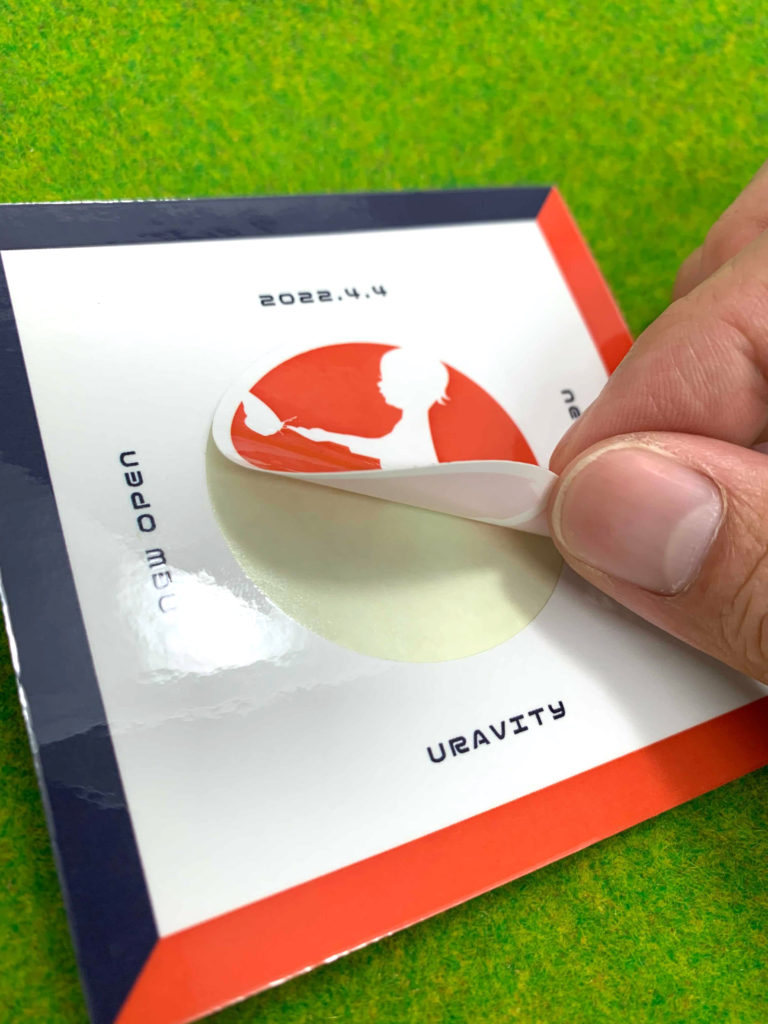
こちらはCanvaでは難しい作業になってきます。簡単な半抜き(円、楕円、四角、角丸四角)は線の図形で表現することが可能です。この時半抜きラインがわかるよう色を使い分けてください。(デザインに使用していない色など)そして、図形の線はなるべく細いものを選択してください。
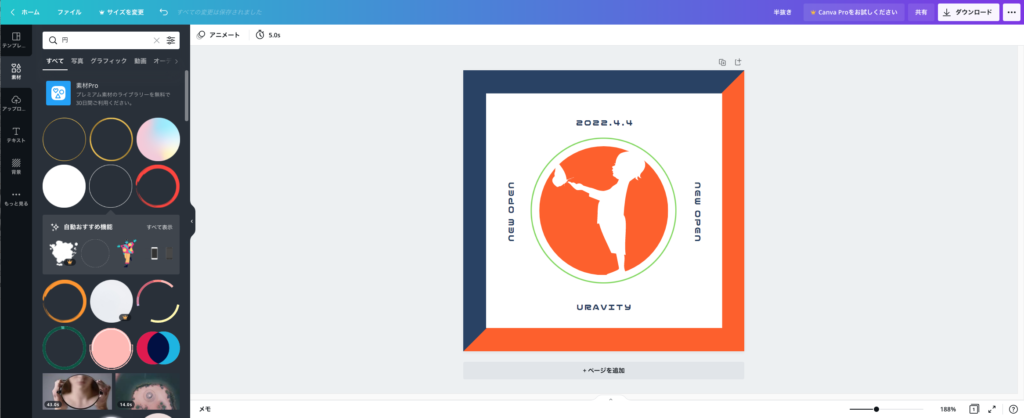
半抜き線を作成時の注意事項
下記の図のように太い線を使用すると線の内側で半抜きなのか、外側で半抜きなのか、中央で半抜きなのかで印象も変わってきますし、弊社でも迷ってしまいます。
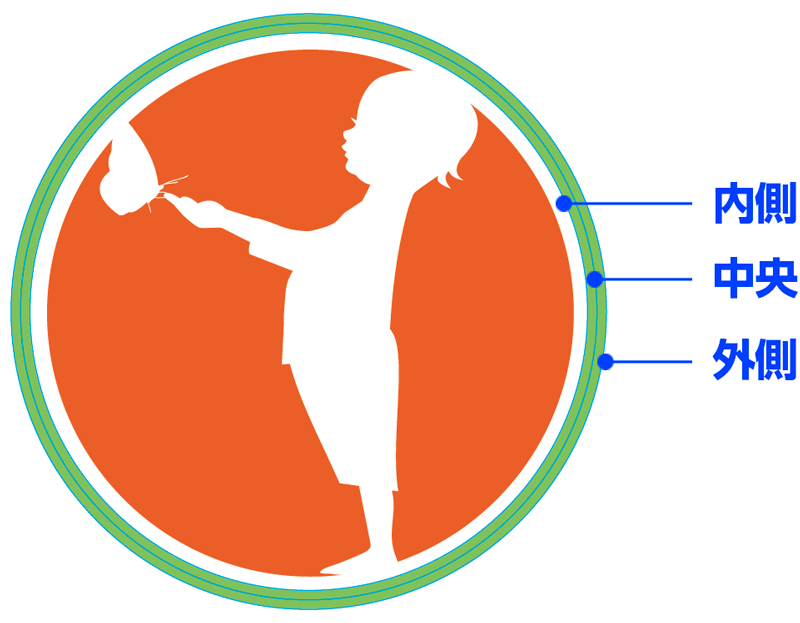
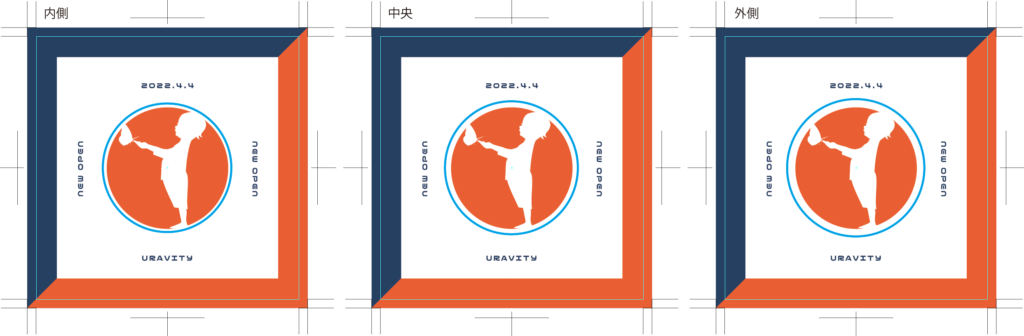
仕上がり時の印象も変わってくるので、半抜き線に関しては可能な限り細い線で制作するようにしてください。
複雑な型抜き(or 半抜き)

キャラクターの形に合わせて型抜きや半抜きをしたいとなっても、Canva上で表現することは難しいです。そのような時は弊社にご連絡ください。ご指示いただければカットラインを作成します。
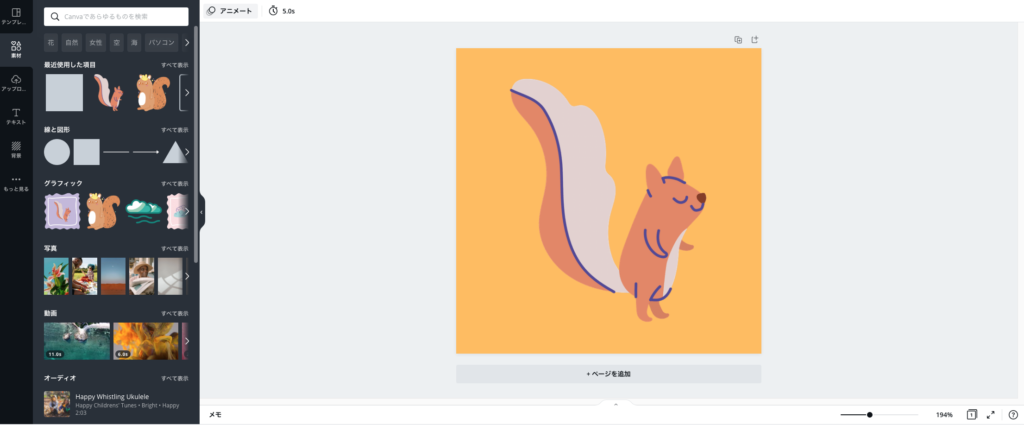
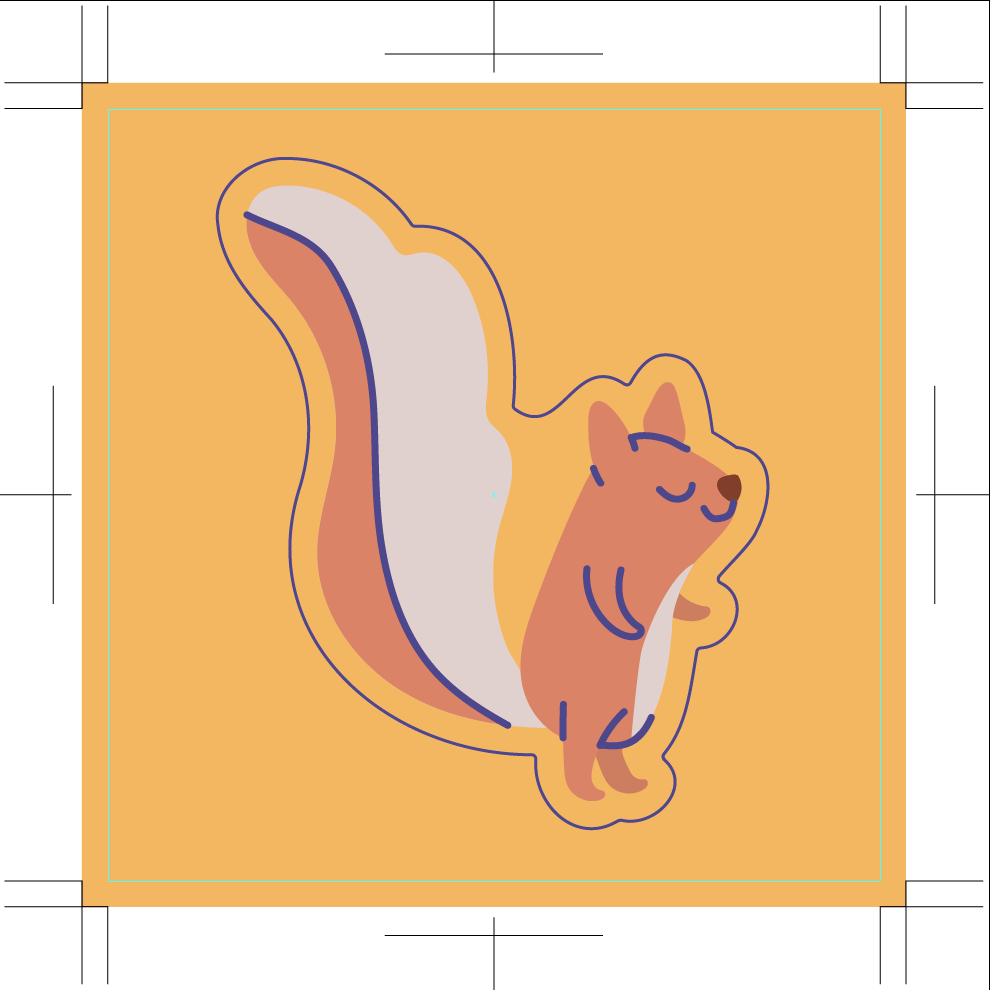
抜きの形はこうしてほしいというのがあれば、PDFをダウンロードしてプリンターで出力、手書きでカットラインを作成、写真を取ってダウンロードしたPDFと写真を一緒にご入稿いただく等ございます。なお、複雑な型の場合、印刷時に型代が別途発生してきますが、データ上のカットラインの作成にも別途料金と納期はいただきます。
最後に
いかがでしょうか。Canvaでもステッカーのデータはほぼほぼ作ることができそうです。複雑な型などはCanvaだけでは難しい部分がありますが、四角or円形仕上がりのステッカーであれば問題なく作れそうですね!
CanvaのカラーモードはRGBになります。印刷はCMYKとなりますので色が全体的にくすんでしまいますのでご注意ください。カラーモードについては印刷するとなぜ色が変わってしまうの? RGBとCMYKの仕組みを覚えようをご参照ください。
-
前の記事

【できるよシリーズ】カッティングシートを作ってみました 2021.08.04
-
次の記事

ポスター以外にも使える!大判インクジェットの賢い印刷方法 2021.09.10


